电脑win10录音功能 Win10系统自带录音工具如何使用
发布时间:2023-11-09 09:16:28 浏览数:
电脑win10录音功能,Windows 10操作系统自带的录音工具是一项实用的功能,能够帮助用户轻松录制音频文件,不需要下载第三方软件,只需在电脑上打开录音工具即可开始录音。这一功能适用于多种场景,无论是制作语音备忘录、录制音乐或者进行在线会议录音,都能满足用户的需求。通过简单的操作,用户可以调整录音设备、设定录音时间、选择录音格式等。Win10系统的录音工具给用户带来了便利,让录音变得更加简单高效。
具体方法:
1.有时候我们因为一些需要,是要使用到录音的功能的。虽然是可以借助第三方应用来完成,但其实电脑自带了录音功能,可以直接调出来使用。
这里就以Windows 10系统为例教大家如何使用录音功能?

2.首先,在电脑左下方的 【Cortana 搜索框中】输入【录音】,然后点击匹配结果中的【语音录音机】。
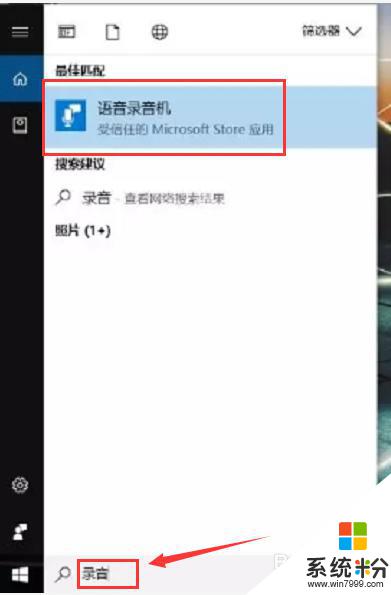
3.在【录音】界面当中,点击页面中的【话筒】图标就可以进行录音了。
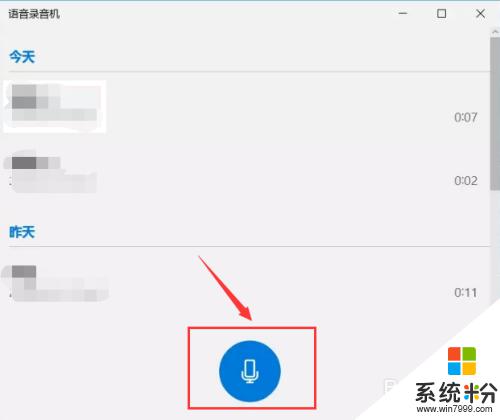
4. 而且【正在录音界面】中会有三个按键,分别是【结束】、【暂停】、【标记】。不同的按键有不同的操作。
【标记】功能可以在录音出现错误的时候进行标记,这样就会方便后期剪辑。
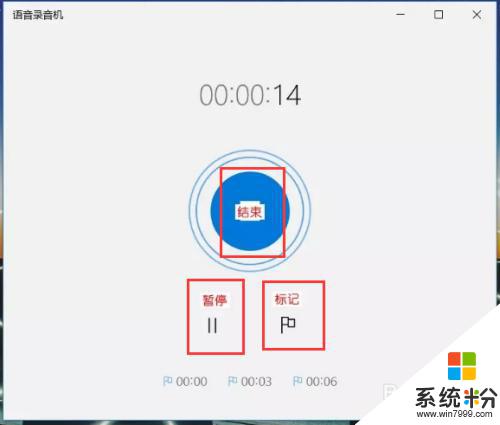
5. 录完音之后系统会自动为你保存录音并命名。而且录音文件可以进行【剪辑】。
双击【文件名】, 进入到【编辑界面】,选择【剪辑】就可以通前面标记的时间进行修剪了。
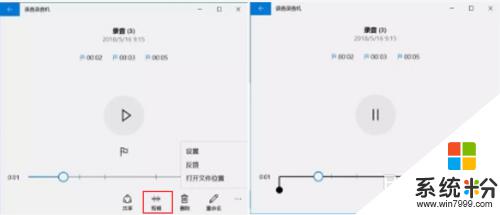
6.我们录音完的音频可以通过点开【此电脑】>左边框的【文档】>【录音】来找到我们的录音文件.
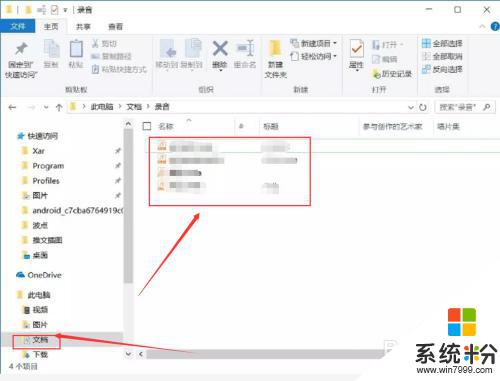
7.如果该经验能够给大家带啦帮助的话,烦请大家多多投票支持,在这里先谢谢各位了。
以上是电脑Win10录音功能的全部内容,如果您遇到相同的问题,可以参考本文中介绍的步骤来进行修复,希望这些信息对您有所帮助。